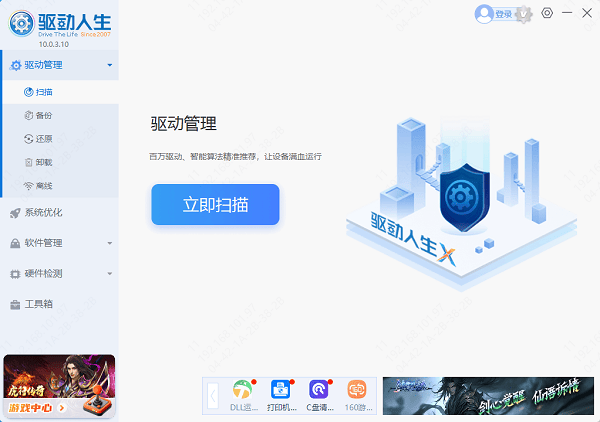如今,笔记本电脑已经成为我们生活和工作的必备工具。然而,许多人在长期不使用电脑后,往往会遇到电脑无法开机的情况。但这并不意味着电脑就坏了,大多数问题都可以通过一些简单的方法解决。下面就一起来看看解决方法吧~

一、检查电池和电源
首先,长时间不使用笔记本电脑,电池电量可能已经完全耗尽,导致无法开机。我们可以先将笔记本连接到电源适配器,检查电源指示灯是否亮起。若没有指示灯亮起,可以尝试以下几种方法:
检查电源线:更换插座或电源线,看是否能够恢复电力。
重置电池:如果电池可拆卸,取下电池,按住电源键10秒钟清除残余电流,重新插入电池并连接电源线。
二、检查硬盘和内存
如果电池和电源没有问题,接下来我们可以检查笔记本的硬盘和内存。由于笔记本长时间未使用,硬盘或内存可能会出现松动或接触不良的情况,导致无法正常启动。
硬盘连接:关闭电源,拆开后盖,检查硬盘是否松动。如有松动,重新插紧硬盘。
内存条:取出内存条并重新插入,确保接触良好。

三、清除灰尘
笔记本长时间放置会积聚灰尘,特别是在散热系统中。过多的灰尘不仅会影响电脑的散热效果,甚至导致电脑无法启动。可以使用气吹或软毛刷小心清洁风扇和散热器,保持良好的散热效果。
四、重置系统
如果以上方法无效,可能是系统故障导致无法启动。可以尝试进入恢复模式修复:
打开笔记本电脑时,迅速按下F8、F12或Esc(具体键视品牌而定),进入恢复模式。
在恢复选项中可以选择“系统还原”恢复到正常状态,或选择“修复启动”修复启动问题。如果需要,可选择恢复出厂设置,这将清除硬盘上的所有数据,请确保事先备份重要文件。
根据您的选择,系统会开始执行修复过程。修复完成后,根据提示重启电脑。

以上就是笔记本电脑放久了开不了机的解决方法,希望对你有帮助。如果遇到网卡、显卡、蓝牙、声卡等驱动的相关问题都可以下载“驱动人生”进行检测修复,同时它还支持驱动下载、驱动安装、驱动备份等等,可以灵活的安装驱动。